Làm thế nào để khắc phục sự cố nếu tính năng quản lý từ xa không hoạt động trên Router Gateway LTE với chế độ router 3G/4G?
Bước 1: Kiểm tra địa chỉ IP 4G Internet trên trang Nâng cao-> Trạng thái để xem đó là địa chỉ IP riêng hay địa chỉ IP công cộng.
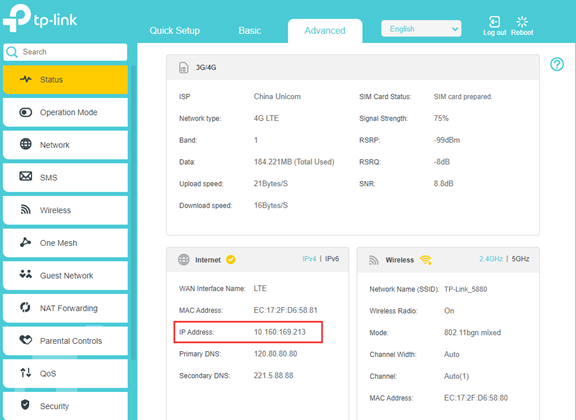
Nếu địa chỉ IP Internet 4G là địa chỉ IP công cộng thực, bạn có thể chuyển sang Bước 2;
Tuy nhiên, nếu đó không phải là địa chỉ IP công cộng thực, điều đó có nghĩa là có một sản phẩm NAT khác ở phía trước, nằm ở phía nhà cung cấp dịch vụ SIM của bạn vì bạn chỉ sử dụng thẻ SIM. Trong những trường hợp như vậy, quản lý từ xa hoặc các tính năng khác như chuyển tiếp cổng, v.v. sẽ không hoạt động. Bạn cần liên hệ với nhà cung cấp thẻ SIM để xem liệu họ có thể chỉ định địa chỉ IP công cộng cho bạn hay không..
Các phương pháp để biết đó có phải là địa chỉ IP công cộng hay không:
1) Địa chỉ IPv4 riêng có các cấu hình lớp sau:
Địa chỉ IP loại A: từ 10.0.0.0 đến 10.255.255.255
Địa chỉ IP loại B: từ 172.16.0.0 đến 172.31.255.255
Địa chỉ IP Lớp C: từ 192.168.0.0 đến 192.168.255.255
2) Ngoài các địa chỉ IP riêng trong 3 lớp trên, còn có một dải địa chỉ IP khác, trông giống như một địa chỉ IP công cộng, nhưng là địa chỉ Carrier Grade NAT (CGNAT). Chúng từ 100.64.0.0 đến 100.127.255.255, thường không phải là địa chỉ IP công cộng thực.
3) Hoặc bạn cũng có thể kiểm tra địa chỉ IP công cộng thực của mình trên trang web “https://www.whatismyip.com/” trên thiết bị khách được kết nối với router LTE, sau đó so sánh với IP Internet 4G được hiển thị trên trang Trạng thái của giao diện web . Nếu chúng giống nhau, điều đó có nghĩa là IP internet 4G trên router LTE là địa chỉ IP công cộng thực sự, nếu không, điều đó có nghĩa là địa chỉ IP riêng hoặc địa chỉ CGNAT.
Bước 2: Kiểm tra nếu cài đặt quản lý từ xa đúng
Đối với cấu hình chi tiết, vui lòng tham khảo FAQ Làm cách nào để định cấu hình quy tắc quản lý nội bộ và từ xa của Router Wi-Fi Chuẩn N 4G LTE (logo mới)?
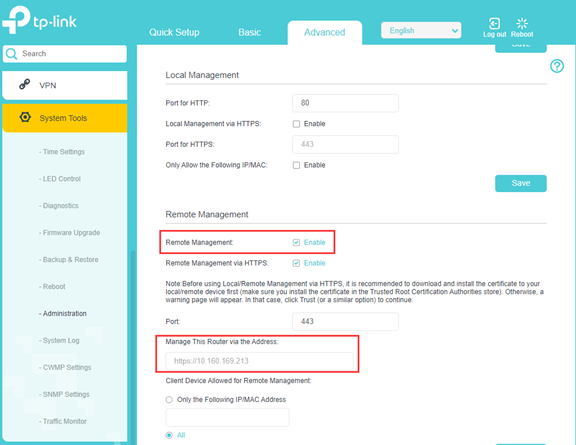
Bước 3: Đảm bảo rằng bạn đã nhập đúng địa chỉ khi cố gắng truy cập giao diện web từ xa.
Địa chỉ chính xác phải là “http://Internetip:port” hoặc “https://Internetip:port”.
Theo mặc định, cổng cho http là 80 và cổng cho https là 443, nếu cả hai đều là cổng mặc định thì không cần nhập cổng vào cuối địa chỉ, tuy nhiên, nếu bạn đã thay đổi các cổng thành khác một, bạn phải thêm số cổng vào cuối địa chỉ.
Bước 4: Định cấu hình DDNS nếu địa chỉ IP Internet không tĩnh
Nếu quản lý từ xa hoạt động ngay từ đầu, nhưng sau một thời gian, bạn không thể truy cập từ xa bằng cùng một địa chỉ, vui lòng kiểm tra xem địa chỉ IP Internet đã thay đổi chưa, nếu vậy, bạn có thể định cấu hình tính năng DDNS để liên kết IP Internet động. địa chỉ đến một tên miền DDNS tĩnh.
Dưới đây là hướng dẫn cấu hình về DDNS: No-IP DDNS, DynDNS, TP-Link DDNS, bạn có thể sử dụng một trong số chúng nếu router của bạn hỗ trợ.
Lưu ý: Sau khi định cấu hình DDNS, bạn có thể sử dụng “http hoặc https://domain name:port” để truy cập giao diện web từ xa.
Bước 5: Liên hệ với Bộ phận hỗ trợ kỹ thuật của TP-Link
Nếu tính năng quản lý từ xa vẫn không hoạt động sau khi khắc phục sự cố trên, vui lòng liên hệ với Bộ Phận Hỗ Trợ Kỹ Thuật TP-Link và cung cấp thông tin chi tiết:
1. Số model, hardware, và phiên bản firmware
2. Ảnh chụp màn hình của trang Nâng cao-> Trạng thái và trang cài đặt Quản lý từ xa
3. Địa chỉ bạn đã cố gắng truy cập từ xa vào giao diện web và ảnh chụp màn hình
Để biết thêm chi tiết về từng tính năng và cấu hình, vui lòng truy cập Trung tâm tải xuống để tải hướng dẫn sử dụng sản phẩm của bạn.
Câu hỏi thường gặp này có hữu ích không?
Phản hồi của bạn giúp cải thiện trang web này.


